ในฐานะผู้ใช้ Microsoft Edge คุณอาจประสบปัญหาเกี่ยวกับการไม่เปิดเบราว์เซอร์เป็นครั้งคราว แม้ว่า Edge ที่ใช้ Chromium โดยทั่วไปจะมีความเสถียรและเชื่อถือได้มากกว่ารุ่นก่อน แต่ก็ไม่มีปัญหา โชคดีที่มีการแก้ไขหลายประการที่คุณสามารถลองทำให้ Edge กลับมาทำงานได้อีกครั้ง
บทช่วยสอนนี้จะอธิบายเคล็ดลับการแก้ปัญหาต่างๆ ให้คุณทราบ เพื่อช่วยคุณแก้ไข Microsoft Edge ที่ไม่เปิดบนพีซีและ Mac
1. บังคับออกจาก Microsoft Edge
กระบวนการพื้นหลังที่ค้างสามารถป้องกันไม่ให้แอปพลิเคชันเปิดได้ เช่นเดียวกับ Microsoft Edge ดังนั้นจึงเป็นประโยชน์ในการบังคับปิดกระบวนการที่เกี่ยวข้องกับเบราว์เซอร์ก่อนที่คุณจะพยายามเปิดใหม่อีกครั้ง
บังคับปิด Edge บน Windows
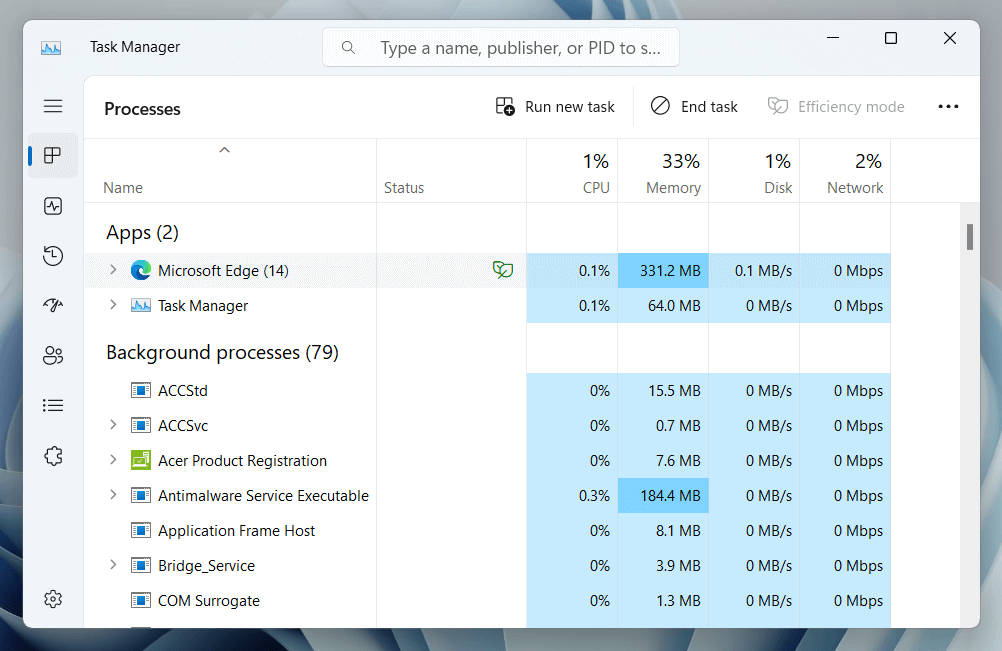
บังคับออกจาก Edge บน macOS
2. รีสตาร์ทพีซีหรือ Mac ของคุณ
หากการบังคับออกและเปิดเบราว์เซอร์ Microsoft Edge ใหม่ไม่ได้ผล แนะนำให้ รีสตาร์ทพีซีของคุณ หรือ แม็ค ตามมา บนพีซี Windows ให้เปิด เมนู Startและเลือก พลังงาน>รีสตาร์ท
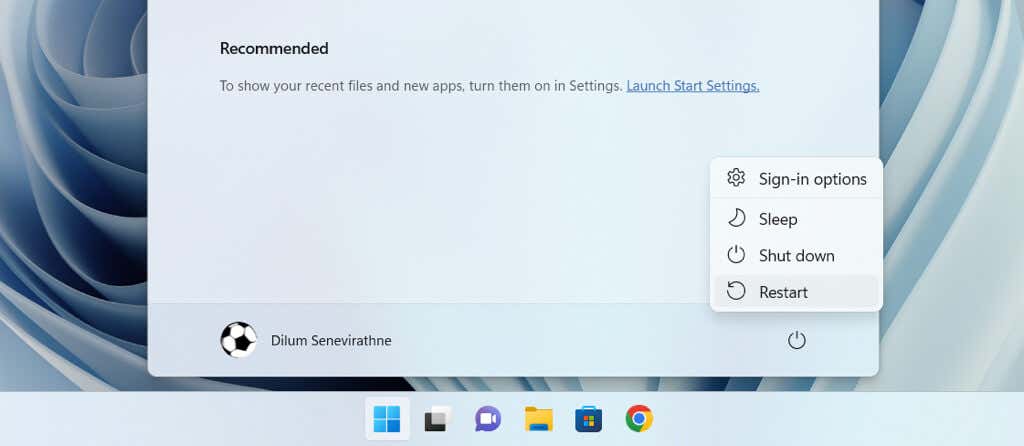
หากคุณใช้ Mac ให้เลือก รีสตาร์ทบน เมนู Appleปิดการใช้งานตัวเลือก เปิดหน้าต่างใหม่เมื่อกลับเข้าสู่ระบบและเลือก เริ่มต้นใหม่อีกครั้งเพื่อยืนยัน
3. ล้างข้อมูลการท่องเว็บสำหรับ Edge
ไฟล์ที่ล้าสมัยหรือเสียหายในเว็บแคชจะทำให้เบราว์เซอร์เช่น Edge ทำงานไม่ถูกต้อง ดังนั้นการแก้ไขต่อไปนี้เกี่ยวข้องกับการล้างข้อมูลการท่องเว็บของคุณ ขั้นตอนมาตรฐานคือ ลบแคช Edge ผ่านทางอินเทอร์เฟซ แต่เนื่องจากคุณมีปัญหาในการเปิดเบราว์เซอร์ คุณต้องใช้วิธีแก้ปัญหาเฉพาะหน้าที่ใช้ File Explorer/Finder ต่อไปนี้.
ลบ Edge Cache ใน Windows
%localappdata%\Microsoft\Edge\User Data\Default\Cache\Cache_Data
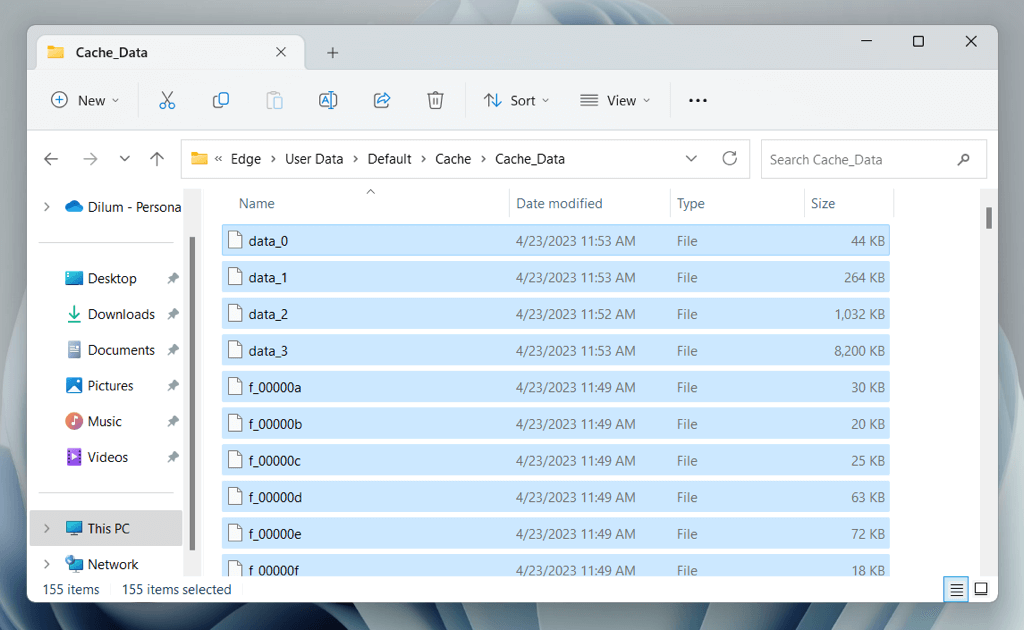
ลบ Edge Cache ใน macOS
~/Library/Caches/Microsoft Edge/Default/Cache/Cache_Data
4. ซ่อมแซม Microsoft Edge (Windows เท่านั้น)
Windows 10 และ 11 มีเครื่องมือซ่อมแซม Microsoft Edge ในตัวที่สามารถแก้ไขความเสียหายด้วยการติดตั้งเบราว์เซอร์ได้ เครื่องมือนี้ยังอัปเดตเบราว์เซอร์เป็นเวอร์ชันล่าสุดด้วย หากต้องการเรียกใช้:
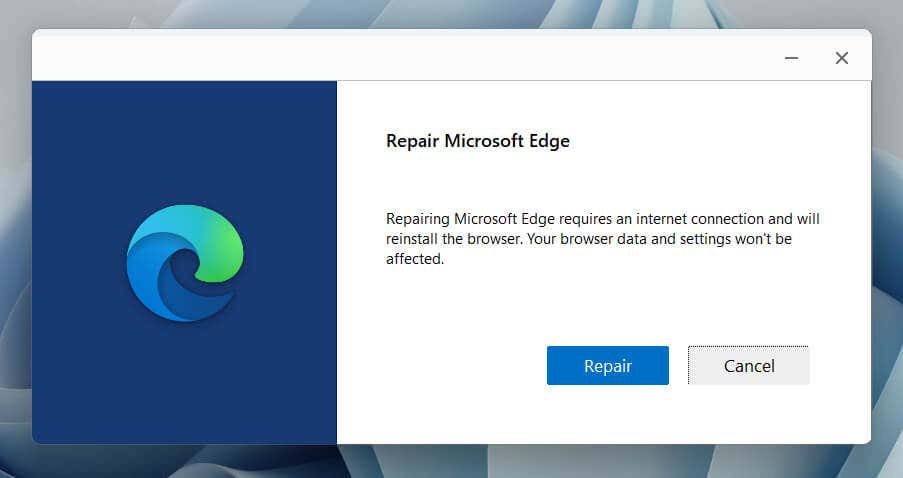
5. อัปเดต Microsoft Edge
การแก้ไขต่อไปนี้คือ อัปเดต Microsoft Edge เนื่องจากเวอร์ชันที่ใหม่กว่ามีการแก้ไขข้อบกพร่องสำหรับปัญหาร้ายแรง เนื่องจากคุณไม่สามารถเปิดเบราว์เซอร์ได้ คุณต้องใช้เครื่องมือซ่อมแซมใน Windows (ตรวจสอบหัวข้อด้านบน) หรือ เครื่องมือ Microsoft AutoUpdate ใน macOS
ในการเรียกใช้เครื่องมือ Microsoft AutoUpdate บน Mac คุณต้อง:
/Library/Application Support/Microsoft/MAU2.0
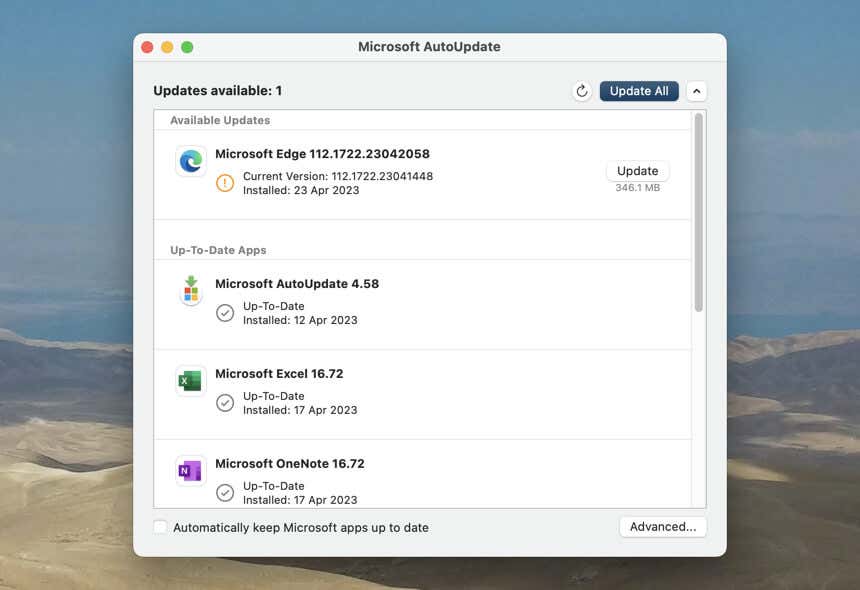
6. รีเซ็ต Microsoft Edge
กำลังรีเซ็ต Microsoft Edge ปิดใช้งานส่วนขยายเบราว์เซอร์และเปลี่ยนการตั้งค่าทั้งหมดกลับเป็นค่าเริ่มต้น ช่วยคุณแก้ไขข้อผิดพลาดในการเปิดที่เกิดจากการกำหนดค่าที่เสียหายและส่วนเสริมที่ขัดแย้งกัน
คำเตือน: การรีเซ็ต Microsoft Edge จะลบบุ๊กมาร์กและรหัสผ่านที่ยัง ซิงค์กับบัญชี Microsoft ของคุณ อย่างถาวร
คืนค่า Microsoft Edge บน Windows
%localappdata%\Microsoft\
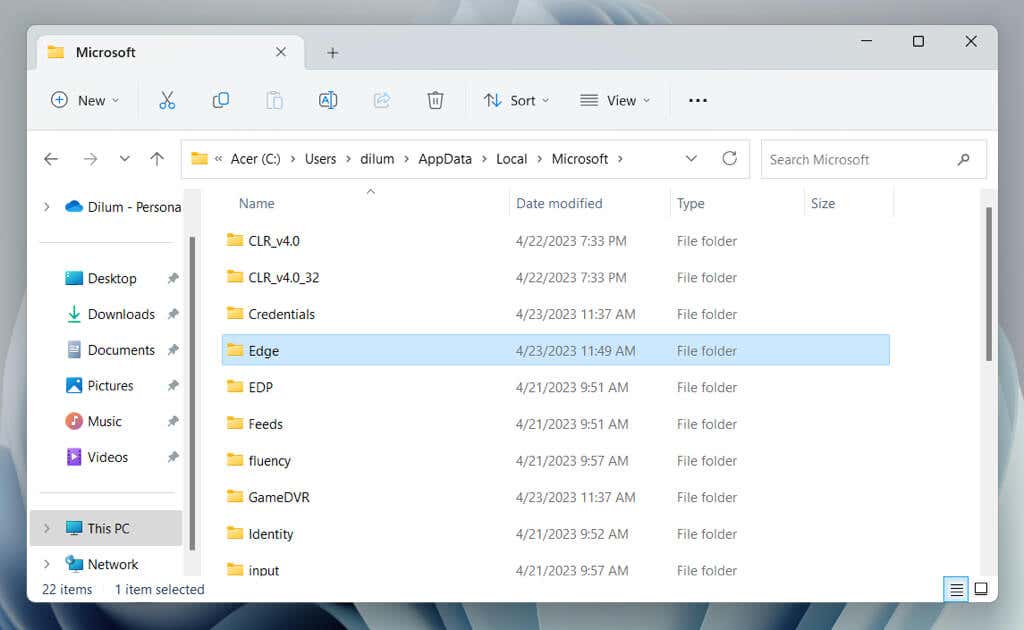
กู้คืน Microsoft Edge บน macOS
~/Library/Caches/
7. ติดตั้ง Microsoft Edge อีกครั้ง (macOS เท่านั้น)
หากคุณใช้ Mac คุณมีตัวเลือกในการติดตั้ง Microsoft Edge ใหม่และแก้ไขปัญหาความเสียหายของเบราว์เซอร์ เมื่อต้องการทำเช่นนั้น:
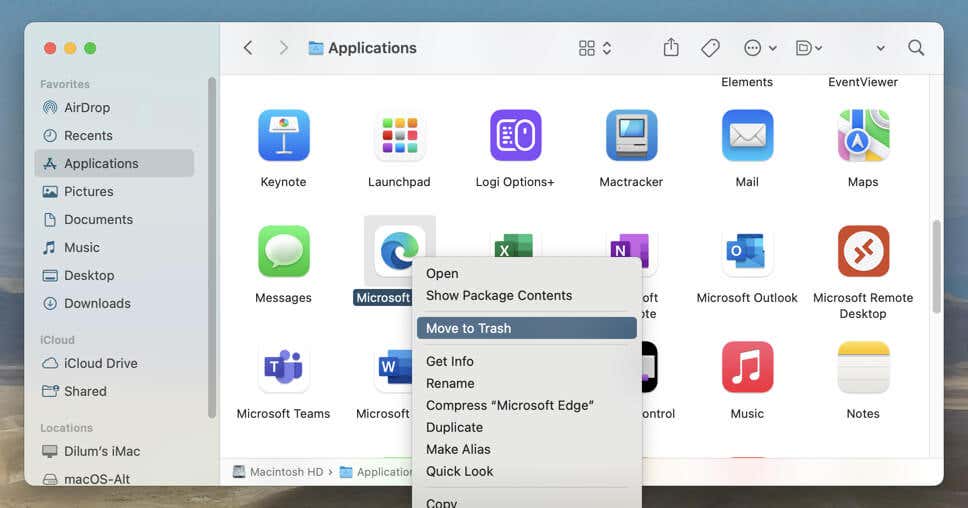
ไม่บังคับ: ใช้ เครื่องมือลบแอป Mac โดยเฉพาะ เช่น แอพคลีนเนอร์ เพื่อลบไฟล์และโฟลเดอร์ทั้งหมดที่เกี่ยวข้องกับ Edge ก่อนที่จะติดตั้งใหม่
8. อัปเดต Windows และ macOS
ปัญหาที่เกี่ยวข้องกับระบบปฏิบัติการเป็นอีกสาเหตุหนึ่งที่ทำให้ Microsoft Edge ไม่สามารถทำงานได้ โดยเฉพาะบนพีซี เนื่องจากเบราว์เซอร์เชื่อมโยงกับ Windows อย่างแน่นหนา อัปเดตซอฟต์แวร์ระบบและตรวจสอบว่าช่วยได้หรือไม่
อัปเดต Windows
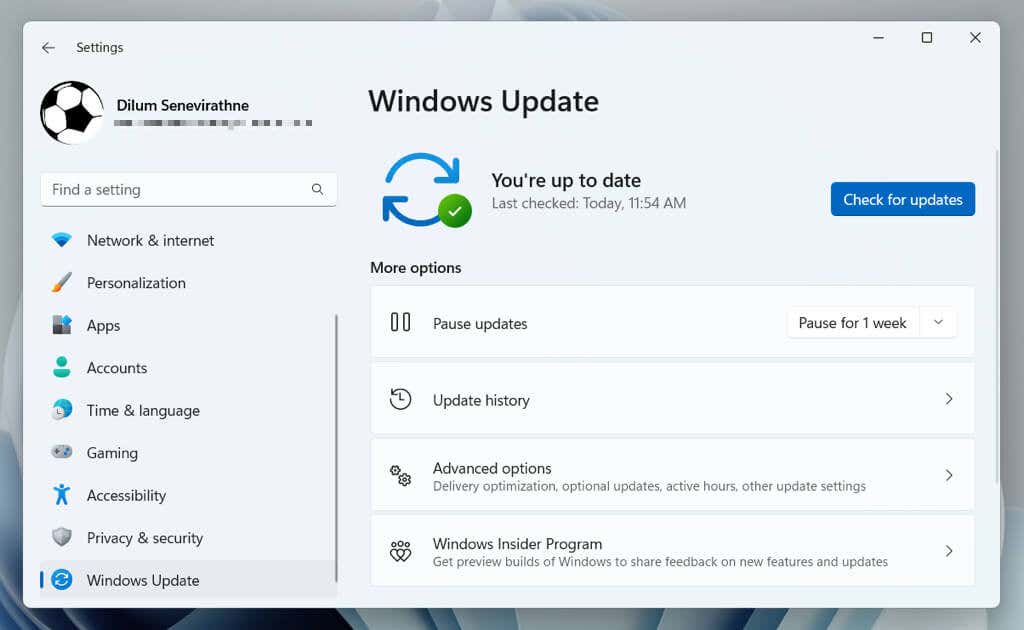
อัปเดต macOS
9. เรียกใช้การสแกนป้องกันมัลแวร์
หากไม่มีการแก้ไขข้างต้นใดที่ช่วยได้ อาจเป็นไปได้ว่า นักจี้เว็บเบราว์เซอร์ทำให้เกิดปัญหา เมื่อใช้ Microsoft Edge
ใน Windows คุณสามารถใช้ ความปลอดภัยของวินโดวส์ เพื่อทำการสแกนมัลแวร์ หากต้องการเรียกใช้:
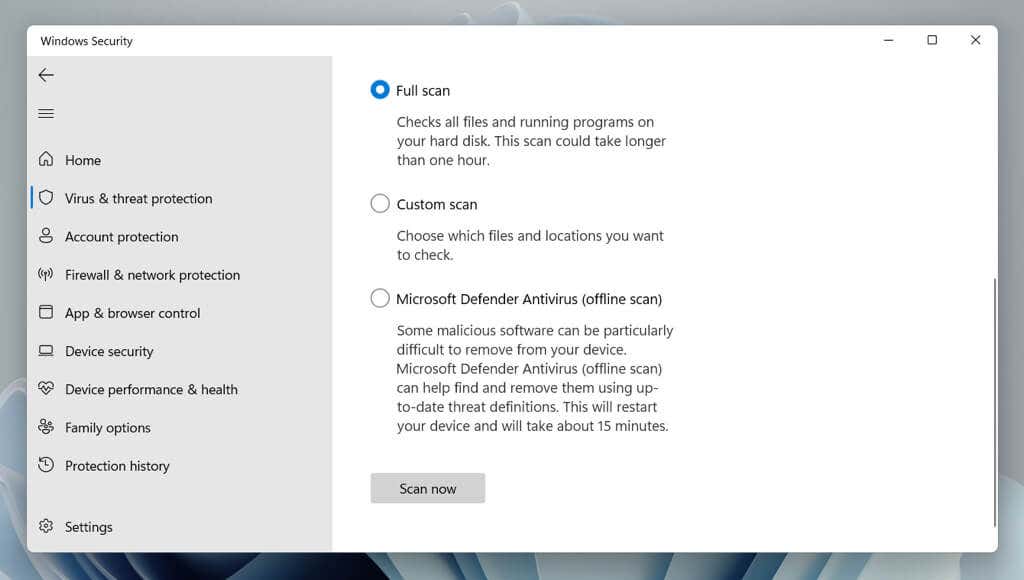
หรืออีกวิธีหนึ่ง คุณสามารถสแกนโดยใช้ ยูทิลิตี้การลบโปรแกรมป้องกันไวรัสของบุคคลที่สามโดยเฉพาะ เช่น มัลแวร์ไบต์ ตรวจสอบ ซอฟต์แวร์ป้องกันไวรัสชั้นนำสำหรับ macOS เหล่านี้หากคุณใช้ Mac
10. ปิดการใช้งานแอปเริ่มต้นของบุคคลที่สาม
บริการและแอปของบุคคลที่สามที่ทำงานเมื่อเริ่มต้นคอมพิวเตอร์อาจขัดแย้งกับ Microsoft Edge และหยุดไม่ให้เปิดใช้งาน ปิดการใช้งานและตรวจสอบว่าสร้างความแตกต่างหรือไม่
ดำเนินการคลีนบูตใน Windows
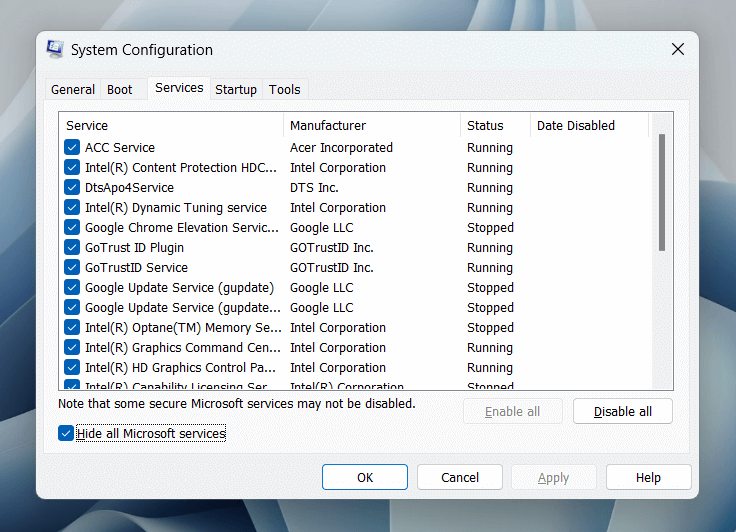
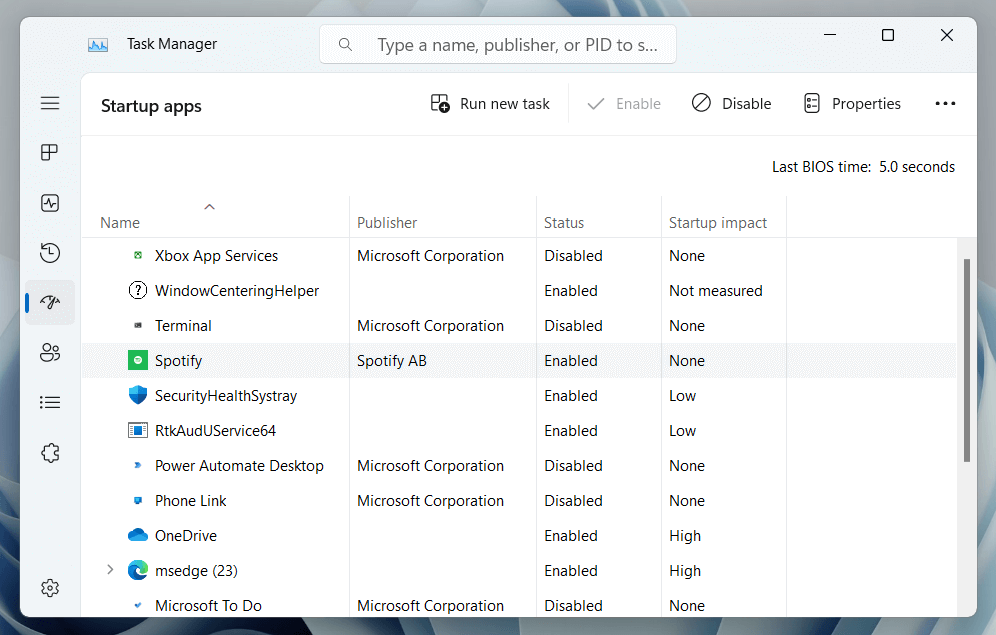
รีสตาร์ทคอมพิวเตอร์และตรวจสอบว่า Edge เปิดอย่างถูกต้องหรือไม่ หากเป็นเช่นนั้น ให้เปิดแอปการกำหนดค่าระบบและตัวจัดการงานอีกครั้ง และเปิดใช้งานบริการและแอปที่ปิดใช้งานอีกครั้งทีละรายการหรือเป็นชุดจนกว่าคุณจะแยกรายการที่เป็นปัญหาออก
ปิดใช้งานแอปเริ่มต้นบน Mac
รีสตาร์ทคอมพิวเตอร์และเปิด Microsoft Edge หากเปิดขึ้นมาอย่างถูกต้อง ให้กลับมาที่บานหน้าต่างรายการเข้าสู่ระบบอีกครั้ง และเปิดใช้งานแอปเริ่มต้นใหม่ทีละรายการหรือเป็นชุดจนกว่าคุณจะแยกรายการที่ขัดแย้งกันออก
11. เรียกใช้การสแกน SFC (Windows เท่านั้น)
ใน Windows 10 และ 11 คุณสามารถ เรียกใช้การสแกน SFC (System File Checker) เพื่อแก้ไขปัญหาการเปิดแอปพลิเคชันที่เกิดจากความเสียหายของไฟล์ระบบ เมื่อต้องการทำเช่นนั้น:
sfc /scannow
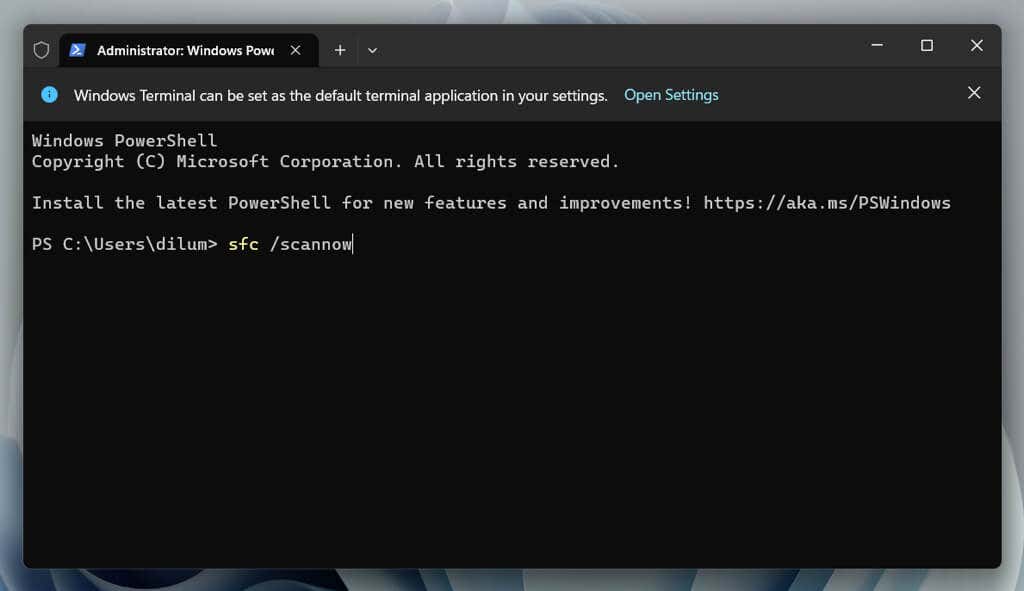
กลับสู่การเรียกดูบน Edge
ตั้งแต่การตรวจสอบการอัปเดตและการปิดใช้งานส่วนขยายไปจนถึงการรีเซ็ตเบราว์เซอร์และการดำเนินการคลีนบูต คุณมีวิธีการต่างๆ ในการแก้ไข Microsoft Edge หากไม่ยอมเปิด หากไม่มีการแก้ไขข้างต้นช่วยได้ ใช้เบราว์เซอร์อื่นสำหรับ Windows และ macOS —เช่น Google Chrome, Firefox หรือ Safari—จนกว่า Microsoft จะเผยแพร่การอัปเดตเพื่อแก้ไขปัญหา